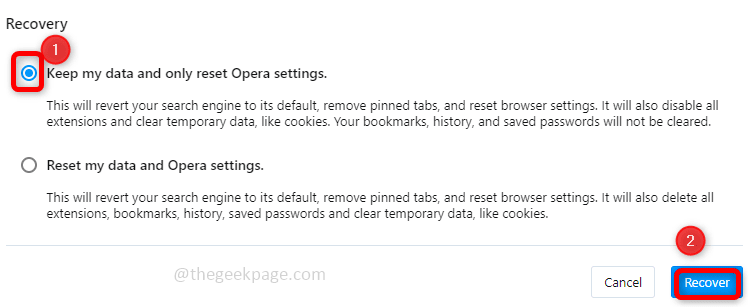Dočasné soubory mají chybu, která brání zobrazování obrázků
- Prohlížeče jsou základní nástroje pro surfování na internetu, bez kterých se v dnešní době neobejdeme.
- Čas od času však mohou selhat. To je případ hlášený uživateli, kdy jejich prohlížeč nezobrazuje žádné obrázky.
- Jedním z řešení je smazat dočasné soubory, abyste odstranili nepořádek s chybami.

- Snadná migrace: použijte asistenta Opera k přenosu výstupních dat, jako jsou záložky, hesla atd.
- Optimalizujte využití zdrojů: paměť RAM se využívá efektivněji než v jiných prohlížečích
- Vylepšené soukromí: integrovaná bezplatná a neomezená VPN
- Žádné reklamy: vestavěný blokovač reklam zrychluje načítání stránek a chrání před těžbou dat
- Hraní: Opera GX je první a nejlepší prohlížeč pro hraní her
- Stáhnout Operu
Prohlížeče jsou základními nástroji pro surfování na internetu. Rozhraní jakéhokoli prohlížeče je také klíčové pro poskytování uživatelsky přívětivého zážitku.
Tato funkce však není vždy bezchybná. Mnoho uživatelů si stěžovalo, že se jim v prohlížeči nezobrazuje obrázek PNG.
To je hlavní problém, protože uživatelé nemohou používat prohlížeč, který nezobrazuje obrázky. Vezměte si například případ, kdy Chrome nenačítá obrázky z Facebooku. Facebook je o obrázcích, bez nich ztrácí svou podstatu.
Jeden uživatel nahlásil na fóru následující problém:
W10 s nejnovějšími aktualizacemi. Všimli jsme si, že webové stránky, na které byly nahrány fotografie .jpg, zobrazují pouze zástupné symboly, nemohou zobrazit skutečné obrázky. Problém se týká následujících prohlížečů: Edge, IE11, Firefox. Nemáte nainstalovaný Chrome, takže nelze zkontrolovat.
Tento uživatel tedy řekl, že obrázky zobrazují pouze zástupné symboly. Problém se objevuje v mnoha prohlížečích, jako je Firefox, Microsoft Edge a Internet Explorer.
Proč se mi v prohlížeči nenačítají obrázky?
Za prvé, fotografie nemusí být možné zobrazit v závislosti na nastavení vašeho internetového připojení. Tato převládající okolnost byla vzata v úvahu při vývoji našeho původního řešení, které lze nalézt níže.
Další typickou příčinou je, že dočasné soubory vašeho internetového prohlížeče mají chybu nebo chybu, která brání zobrazování obrázků. Tyto soubory lze nalézt na pevném disku vašeho počítače.
Rychlý tip:
Pokud problémy s aktuálním prohlížečem přetrvávají, zkuste místo toho Operu. Je často aktualizován a nabízí lepší soukromí s vestavěnými funkcemi, jako je VPN a anti-tracking.
Je kompatibilní se všemi hlavními platformami a nabízí rychlé a snadné způsoby přenosu všech vašich dat. Má také integraci sociálních médií, přizpůsobené pracovní prostory a další.

Opera
Upgradujte na spolehlivý a pohotový prohlížeč, který dokáže bez problémů načíst jakýkoli typ stránky!
Jak opravím, že se obrázky prohlížeče nezobrazují?
1. Podívejte se na možnosti internetu
- Pokud Microsoft Edge nezobrazuje obrázky, stiskněte Okna klíč a typ Kontrolní panel k otevření programu.
- Jít do Síť a internet.

- Klikněte na možnosti internetu.

- Přejít na Pokročilý kartu a ujistěte se, že Ukaž obrázkyzaškrtávací políčko je vybráno.

2. Odstraňte dočasné soubory
- zmáčkni Okna klíč, typ Vyčištění disku, a otevřete program.

- Vyberte svůj systémový disk. Ve výchozím nastavení by to mělo být (C:) pak lízat OK.

- Počkejte, dokud nástroj Vyčištění disku nedokončí skenování souborů.
- Vybrat Dočasné soubory a klikněte OK.

Pokud váš prohlížeč nezobrazuje obrázky, tento problém pravděpodobně způsobují dočasné internetové soubory. Chcete-li to vyřešit, odstraňte tyto soubory.
- Oprava: Dočasné soubory Windows 10/11 nebudou odstraněny
- Jak odstranit dočasné soubory v systému Windows 11
- OPRAVA: Wi-Fi nebude fungovat, ale říká, že je připojeno ve Windows 10/11
- 14 způsobů, jak opravit váš prohlížeč, pokud nefunguje ve Windows 10/11
Jak mohu zobrazit všechny obrázky na webu?
Pokud nevidíte vůbec žádné obrázky, je problém s největší pravděpodobností na vaší straně a ne na webu, který si právě prohlížíte. Přesněji řečeno, může to být kvůli nastavení ve vašem prohlížeči nebo nekompatibilitě mezi prohlížeči.
Postupujte podle níže uvedených kroků až poté, co zkontrolujete, že vaše připojení k internetu funguje, a navštívíte webovou stránku, na které jste nikdy předtím nebyli.
- Otevřete prohlížeč, použijeme Chrome k předvedení procesu a poté přejděte do jeho Nastavení kliknutím na třítečkové menu následován Nastavení.

- Dále přejděte na Soukromí a bezpečnost následován Nastavení webu.

- Posuňte stránku dolů a klikněte na snímky sekce.
- Nakonec se ujistěte, že Stránky mohou zobrazovat obrázky je vybrána možnost.

Nezobrazování obrázků ve vašem prohlížeči je hlavní problém. Bez vizuálního zážitku je surfování na internetu extrémně obtížné.
Naštěstí existuje několik jednoduchých řešení, která můžete ihned implementovat a vrátit se k užívání webu.
Našli jste naše řešení užitečná? Dejte nám vědět v sekci komentářů níže!
 Stále máte problémy?Opravte je pomocí tohoto nástroje:
Stále máte problémy?Opravte je pomocí tohoto nástroje:
- Stáhněte si tento nástroj na opravu počítače hodnoceno jako skvělé na TrustPilot.com (stahování začíná na této stránce).
- Klikněte Začni skenovat najít problémy se systémem Windows, které by mohly způsobovat problémy s počítačem.
- Klikněte Opravit vše opravit problémy s patentovanými technologiemi (Exkluzivní sleva pro naše čtenáře).
Restoro byl stažen uživatelem 0 čtenáři tento měsíc.